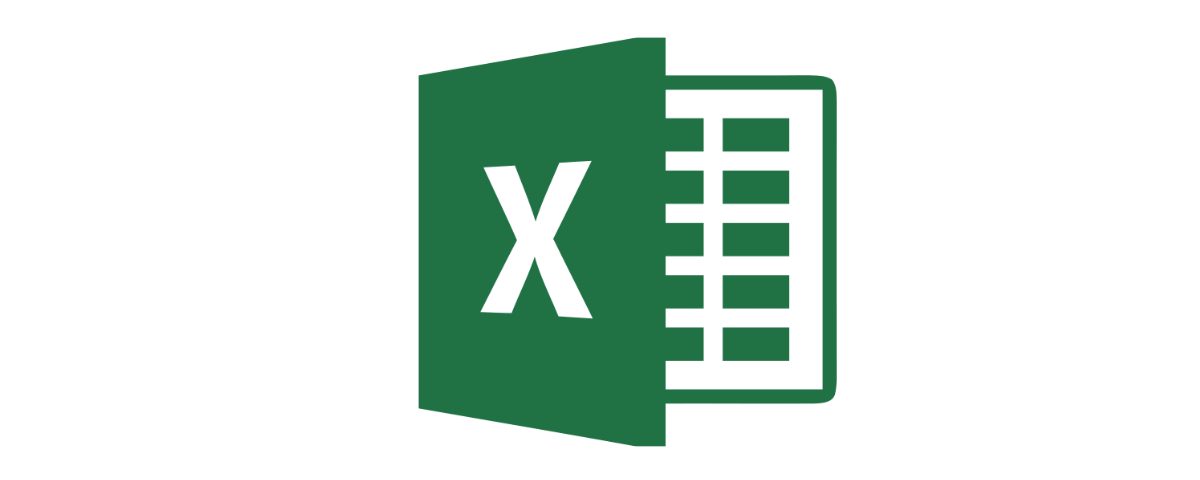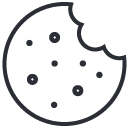Cómo insertar un gráfico en PowerPoint
18 de febrero de 2022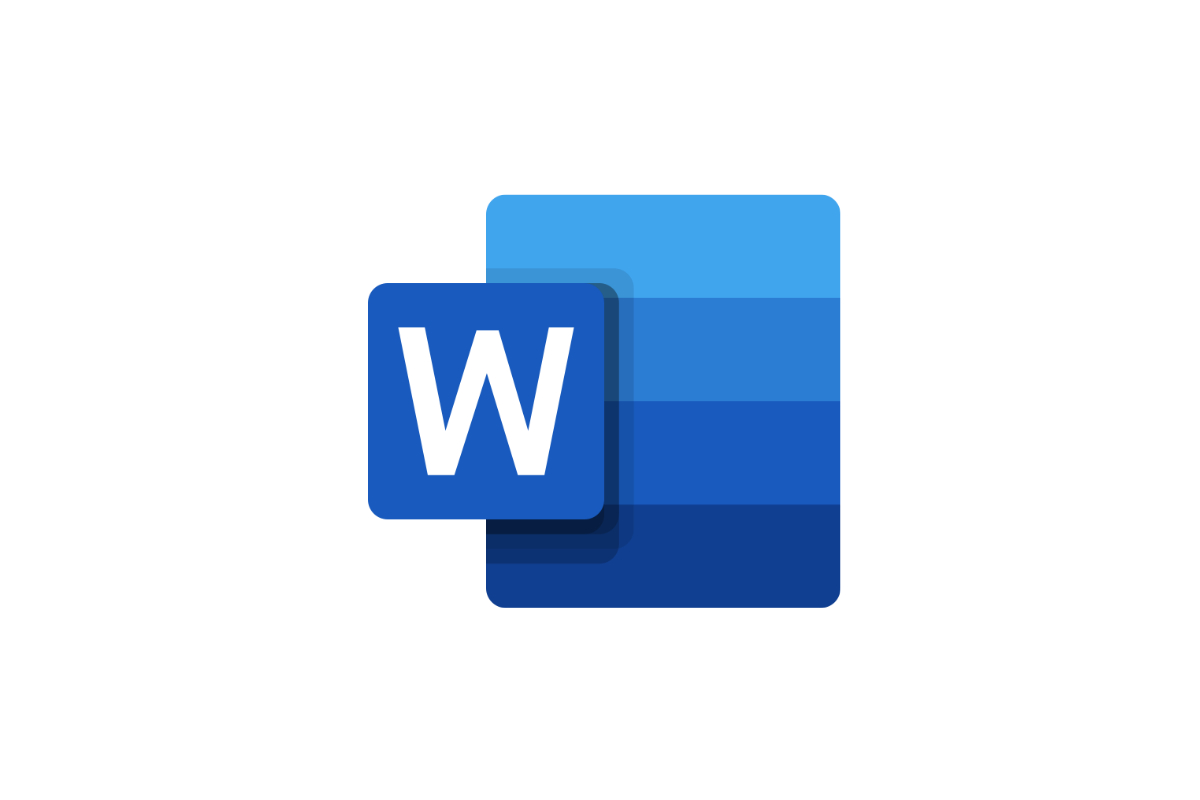
Cómo insertar un gráfico en Word
18 de febrero de 2022En esta ocasión te quiero mostrar cómo insertar un gráfico en Excel. Todos los que nos dedicamos al desarrollo en algún momento tenemos que hacer alguna presentación o documento donde utilizamos gráficos, así que vamos a ver cómo hacerlo en Excel.
Antes de continuar, puede que te interese cómo insertar un gráfico en PowerPoint o cómo insertar un gráfico en Word. Ahora sí, continuamos.
Los datos del Excel
En primer lugar, lo que debemos tener es un Excel con datos, yo personalmente voy a partir de un excel con 2 columnas, una con tareas a realizar en un proyecto y otra con el porcentaje total que representa dicha tarea como puedes ver a continuación:
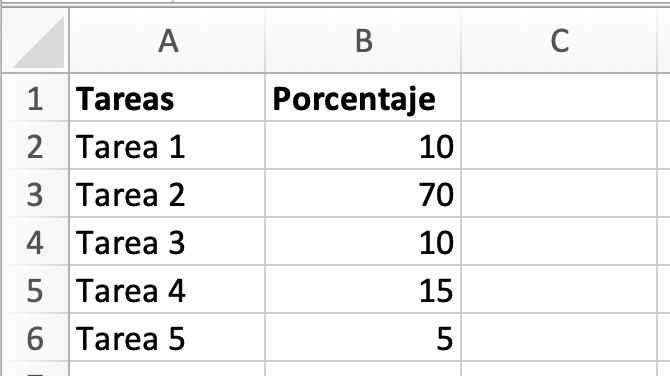
Insertar un gráfico en Excel
Una vez que ya tenemos los datos en el excel, vamos a insertar, por ejemplo, el gráfico circular en el Excel y para ello, primero debemos selecionar los datos:
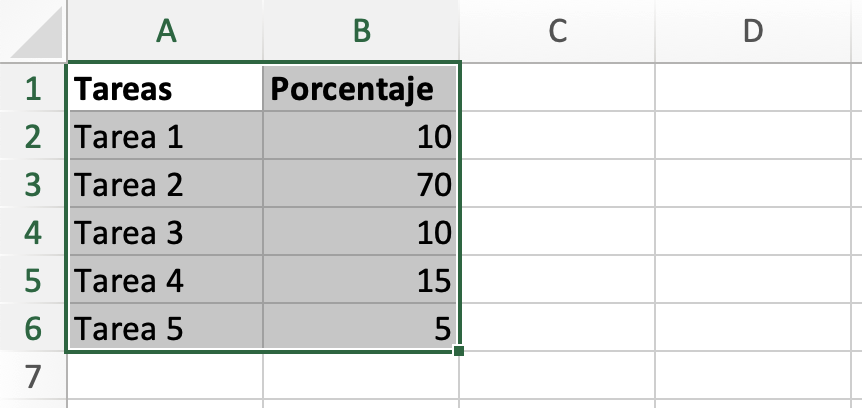
Seleccionados los datos que quieres para tu gráfico, irémos a la pestaña Insertar y pulsaremos sobre la opción de gráfico circular que puedes observar a continuación:
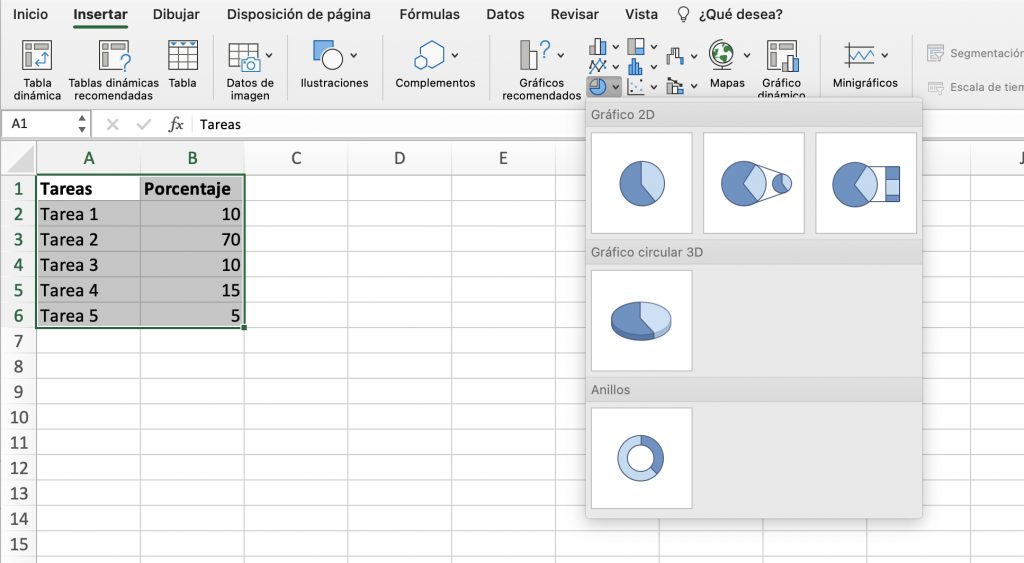
Aquí, puedes seleccionar el tipo de gráfico que desees, en mi caso, voy a seleccionar el prímer Gráfico 2D y automáticamente se generará el gráfico como puedes ver en la siguiente imagen:
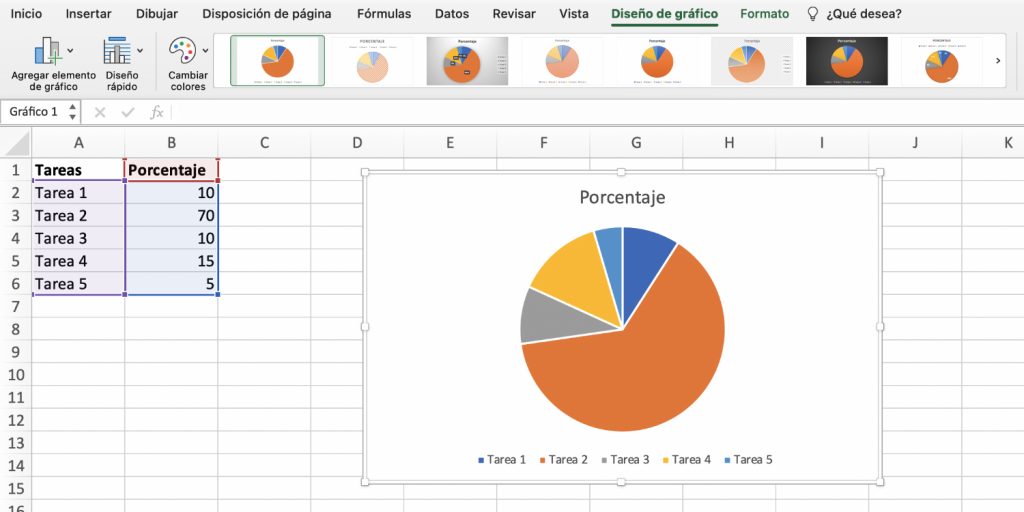
Puedes ver cómo insertar el gráfico en vídeo
Con esto, ya sabes cómo insertar un gráfico circular en Excel. De la misma forma podrías insertar otro tipo de gráfico. Puedes aprender más en nuestra sección general.
¡Espero que te haya sido de utilidad!